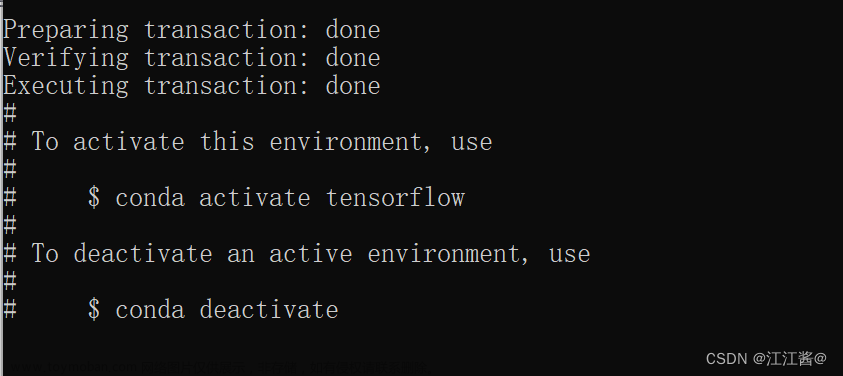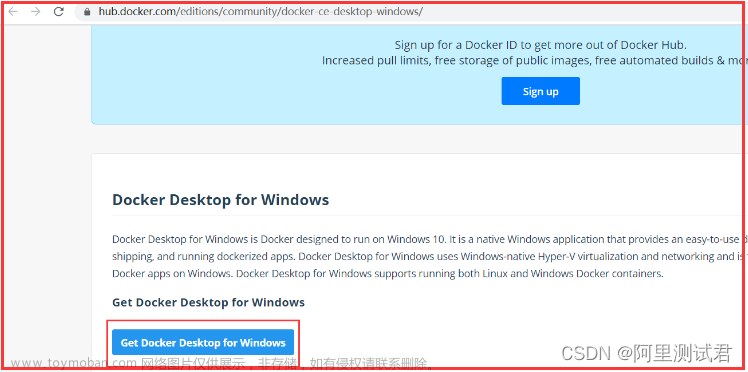打开pycharm
在pycharm软件内的底部找到终端/terminal

点击一下
在打开的界面输入
pip install opencv-contrib-python若出现如下图示

直接运行8
如果下载速度过慢,使用以下代码任意一个
pip install opencv-contrib-python https://pypi.tuna.tsinghua.edu.cn/simple出现类似于以下图片里的文字即成功(有最后一句即可)

验证opencv-python是否安装成功代码
import cv2
img = cv2.imread( )#空格里放你图片的地址,放地址之前把空格删除
cv2.imshow('img',img)
cv2.waitKey(0)
cv2.destroyAllWindows()#不写任何东西
提示:1.图片地址不要有中文文章来源:https://www.toymoban.com/news/detail-508953.html
2.举例复制图片地址:D:\Abaskrobot\imgs\foot,应改为:D:/Abaskrobot/imgs/foot文章来源地址https://www.toymoban.com/news/detail-508953.html
到了这里,关于在pycharm中安装opencv的详细步骤的文章就介绍完了。如果您还想了解更多内容,请在右上角搜索TOY模板网以前的文章或继续浏览下面的相关文章,希望大家以后多多支持TOY模板网!